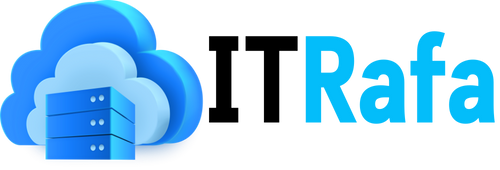¿Quieres acceder a tus aplicaciones internas desde cualquier lugar sin exponer tu red a riesgos? Con Cloudflare Tunnels, puedes conectar servicios internos al exterior de manera segura y sencilla. No necesitas abrir puertos en tu router, configurar DNS dinámico (DDNS), ni preocuparte por la constante renovación de certificados SSL.
Además, si tienes un servidor con una IP dinámica en una conexión residencial, donde la dirección IP pública cambia frecuentemente, esta solución elimina la necesidad de gestionar servicios adicionales como DDNS. Cloudflare se encarga de todo, desde el enrutamiento hasta la seguridad, para que solo te preocupes por disfrutar de tus servicios.
Ya sea que estés ejecutando un servidor web, aplicaciones populares como Nextcloud, Home Assistant un servidor Plex, o incluso herramientas como Uptime Kuma o plataformas virtualizadas como Proxmox VE, Cloudflare Tunnel es una opción ideal.
¿Qué es un Túnel de Cloudflare y Por Qué Usarlo?
Cloudflare Tunnel es un servicio que crea un canal seguro entre tu red interna y Cloudflare. En lugar de abrir puertos en tu router, el túnel establece una conexión saliente desde tu red privada hacia la red de Cloudflare. Esto permite que Cloudflare enrute el tráfico entrante a tus servicios internos de forma segura, sin exponer tu red directamente a Internet.
Ventajas Principales
- No necesitas abrir puertos ni configurar DDNS: Ideal para conexiones residenciales con IP dinámica.
- Protección de la IP pública: Tu dirección IP nunca es visible desde el exterior.
- Certificados SSL automáticos: Cloudflare gestiona el cifrado de extremo a extremo, sin necesidad de configuraciones manuales.
- Soporte para múltiples servicios: Asigna subdominios personalizados a cada aplicación, incluso si usan el mismo puerto (ej.
app1.itrafa.com,app2.itrafa.com). - Escalabilidad y flexibilidad: Perfecto para conectar servidores web, paneles de control como Proxmox VE, apps multimedia como Jellyfin, herramientas de productividad como Nextcloud o servicios de monitoreo como Uptime Kuma.
- Seguridad y rendimiento: Cloudflare añade capas de protección como detección de bots y mitigación de ataques DDoS.
¿Es Cloudflare Tunnels Gratuito?
Una de las mejores cosas de Cloudflare Tunnels es que su uso es completamente gratuito en el plan básico. Esto significa que puedes aprovechar todas las ventajas que ofrece, como:
- No abrir puertos en tu router.
- Protección de tu IP pública.
- Certificados SSL automáticos.
- Gestión de tráfico seguro con subdominios personalizados.
- Mitigación de ataques DDoS.
El plan gratuito no solo incluye túneles, sino también otras funcionalidades como Cloudflare Zero Trust, que te permite gestionar accesos de forma segura, con un límite de hasta 50 usuarios gratuitos.
Para quienes administran servicios autogestionados en casa o en un entorno de pequeña escala, Cloudflare Tunnels proporciona una solución profesional sin costo alguno. Si alguna vez necesitas más usuarios o características adicionales, siempre puedes optar por los planes pagos que escalan según tus necesidades.
Casos de Uso Populares
1. Acceso a Servidores Web Locales
Si tienes un servidor web interno (como Apache o Nginx), puedes usar un túnel de Cloudflare para hacerlo accesible desde cualquier lugar con un dominio personalizado y conexión HTTPS automatizada.
2. Monitoreo con Uptime Kuma
Con Uptime Kuma, puedes monitorear tus servidores y servicios desde un dashboard centralizado. Usar un túnel de Cloudflare te permitirá acceder a este panel desde cualquier parte del mundo de manera segura.
3. Gestión de Plataformas Virtualizadas
¿Usas Proxmox VE? Configura un túnel de Cloudflare para acceder de forma segura a la consola de administración desde cualquier lugar. Aunque técnicamente estás haciendo el panel accesible desde Internet, Cloudflare te permite limitar quién puede acceder, añadiendo capas de protección como certificados SSL automáticos, autenticación y reglas de acceso personalizadas. Esto te brinda flexibilidad total para gestionar tus máquinas virtuales y contenedores LXC sin comprometer la seguridad de tu red.
4. Apps Multimedia y Productividad
Servicios auto hospedados como Plex, Nextcloud, Home Assistant o Bitwarden también pueden conectarse a través de túneles de Cloudflare para acceder a tu contenido, documentos o configuraciones del hogar inteligente desde cualquier dispositivo.
Tutorial: Configura un Túnel de Cloudflare
En este tutorial, configuraremos un túnel de Cloudflare para un servidor web que corre Apache en un contenedor LXC en Proxmox dentro de una red privada.
Paso 1: Verifica la Configuración Local
El servidor está ejecutándose en mi red privada con la IP 192.168.101.52/24. Podemos verificar esto con el comando:
ip a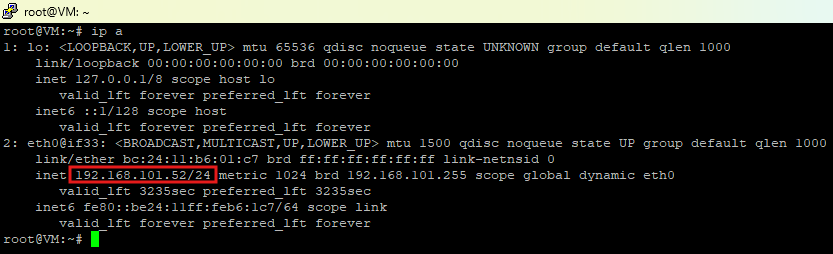
Al acceder a 192.168.101.52 en el navegador desde la red local, veremos el contenido del servidor Apache. Sin embargo, este servidor no es accesible desde Internet.
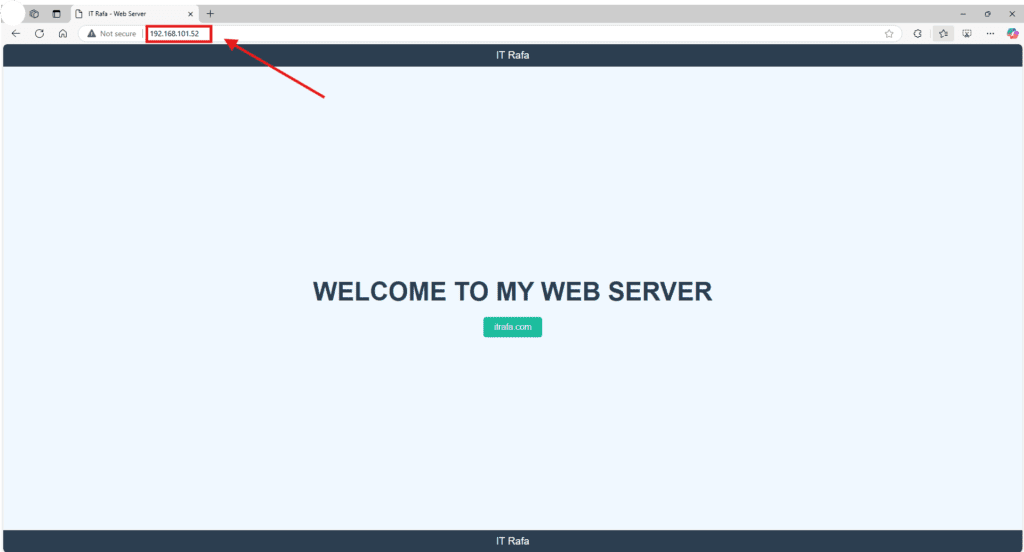
Paso 2: Configura Cloudflare Zero Trust
Cuenta y Dominio en Cloudflare
Si aún no tienes una cuenta en Cloudflare o no has conectado un dominio, consulta nuestro post sobre cómo configurar una cuenta gratuita y conectar un dominio.
Accede a Zero Trust
En la consola de Cloudflare, ve a Zero Trust.
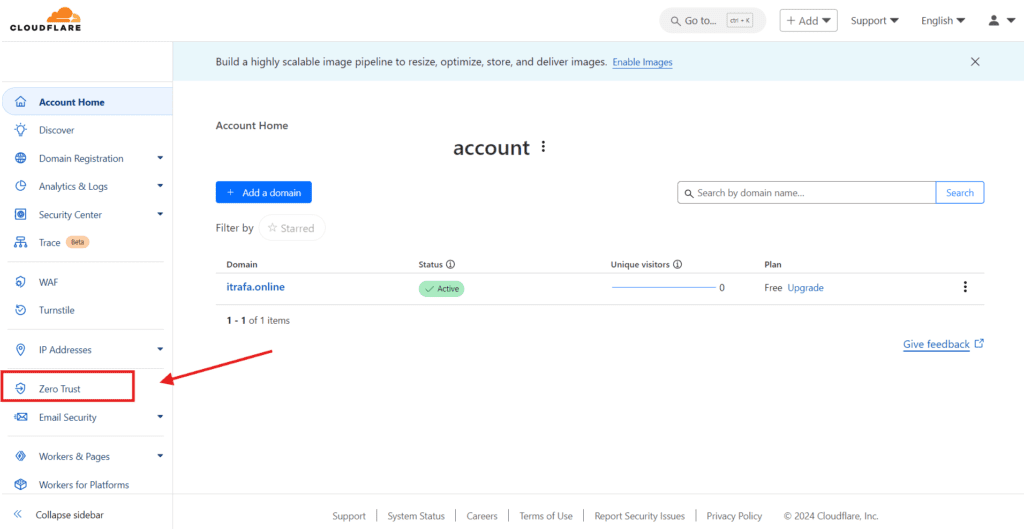
Configura el Plan Gratuito
Sigue las instrucciones para completar la configuración inicial, eligiendo el plan gratuito. Elige el nombre de tu equipo. El «Team Name» en Cloudflare Zero Trust identifica a tu organización y permite compartir un dominio único para gestionar de forma segura los accesos de todos los usuarios y dispositivos de tu equipo a los recursos protegidos.
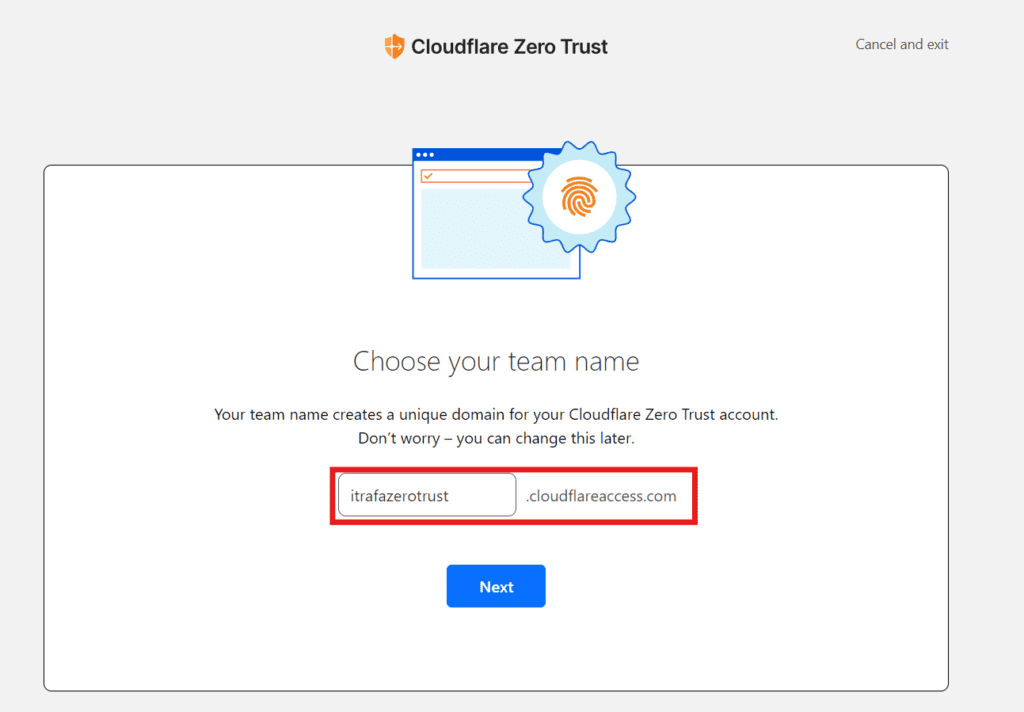
Selecciona el Plan Gratuito
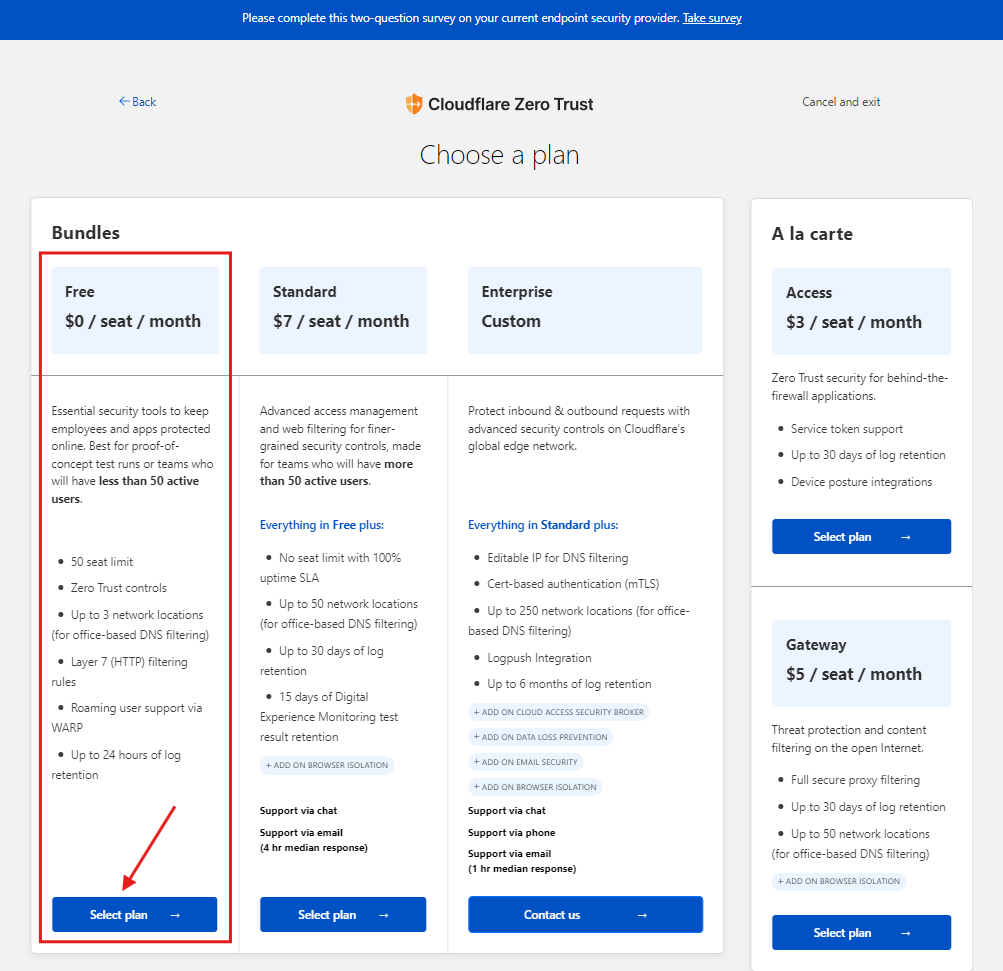
Continuamos con el pago (no te preocupes, es gratis, así que el pago será de 0, pero aún hay que hacer el proceso de checkout e introducir información de pago).
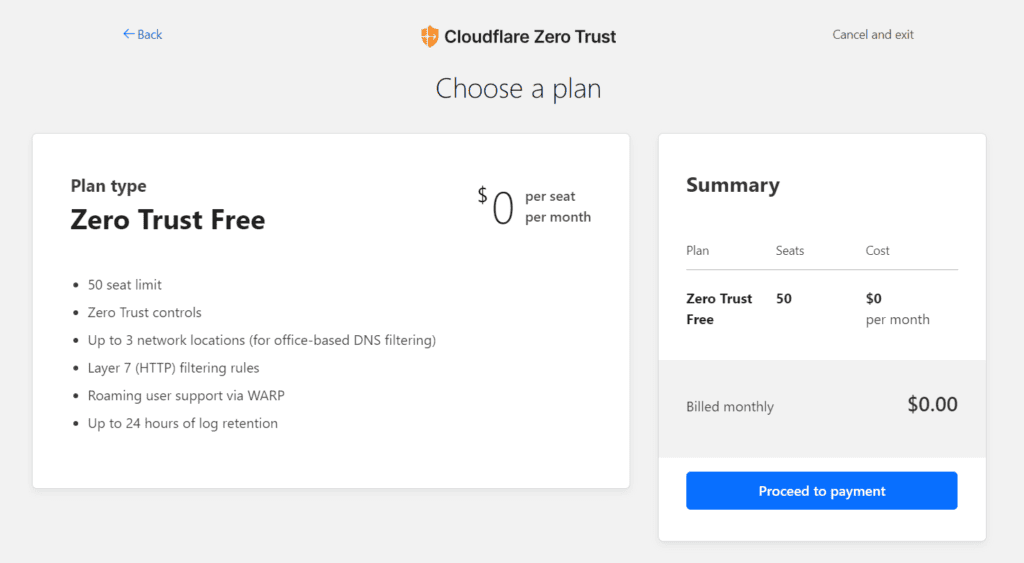
Como podemos ver, el plan gratuito de Cloudflare Zero Trust ofrece un límite de 50 usuarios, controles de seguridad Zero Trust, soporte para hasta 3 ubicaciones de red, reglas de filtrado a nivel de capa 7 (HTTP), soporte para usuarios remotos a través de WARP y hasta 24 horas de retención de registros.
Completa la información de pago y haz click en Comprar
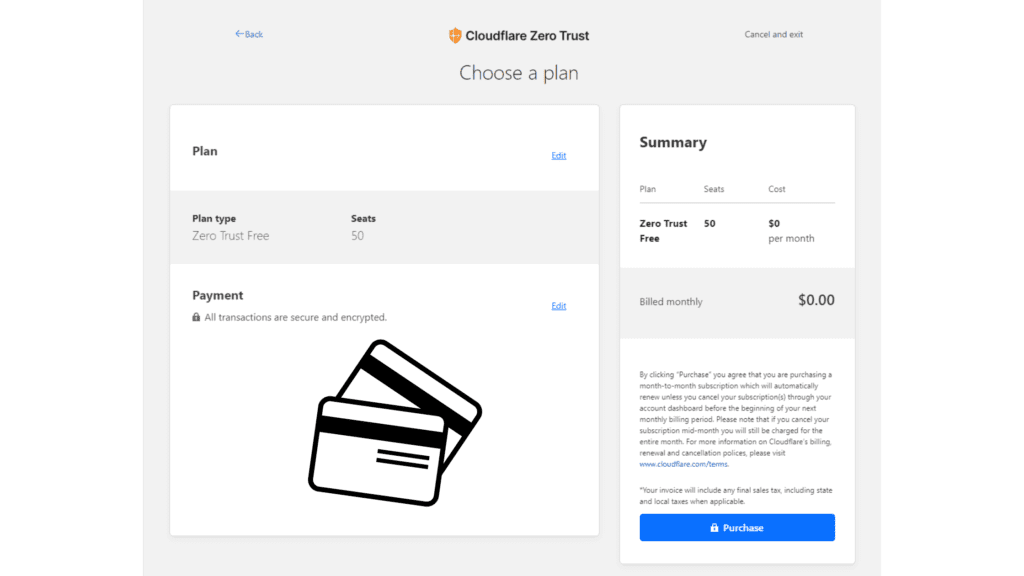
Ya está todo listo para configurar nuestro primer túnel.
Paso 3: Configura el Túnel
Acceder a la sección de Túneles
En el panel de Cloudflare Zero Trust, haz clic en Networks y luego en Tunnels.
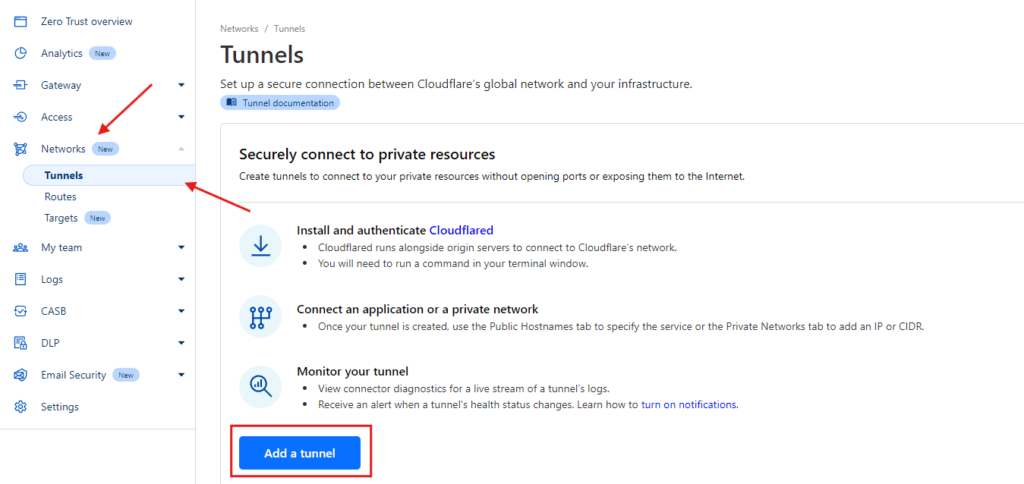
Añadir un nuevo Túnel
Haz clic en Add Tunnel.
Seleccionar el tipo de túnel
En la interfaz, elige la opción de cloudflared.
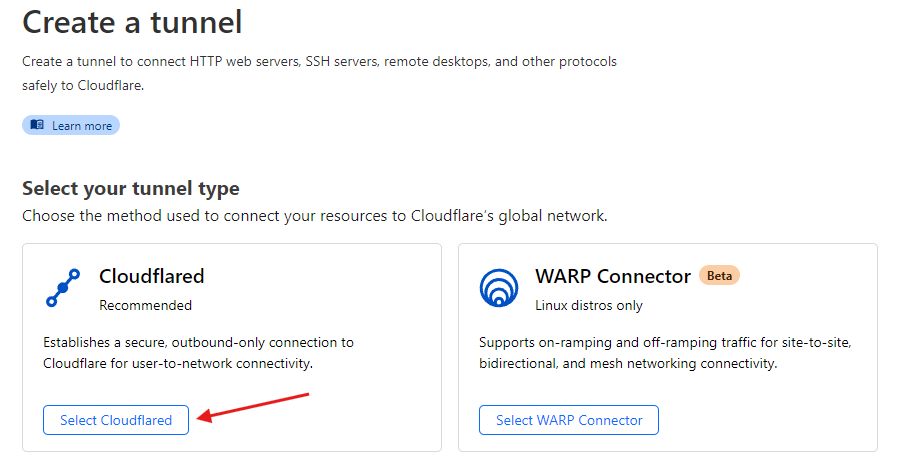
Nombrar el Túnel
Asigna un nombre a tu túnel y haz clic en Save Tunnel.

Seleccionar el entorno (Docker)
En nuestro caso, usaremos Docker para ejecutar el túnel. Si aún no tienes Docker instalado, revisa nuestra guía de instalación de Docker y Docker Compose.
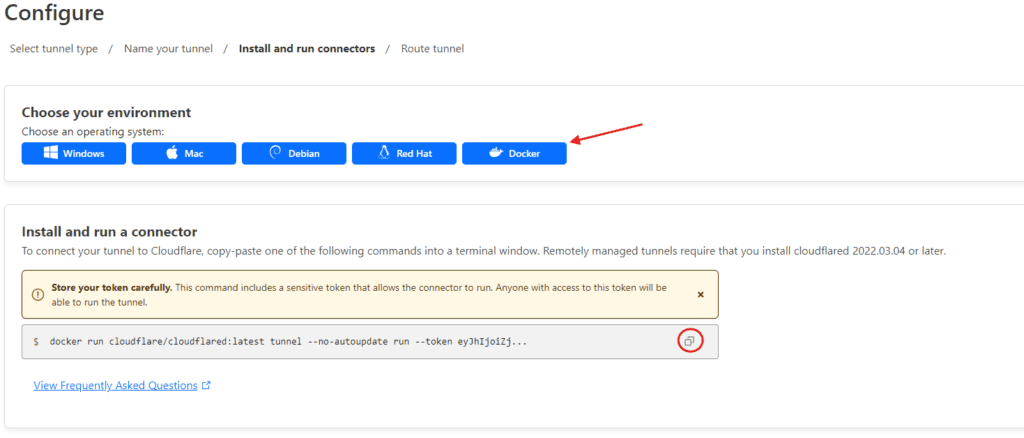
Instalar y ejecutar el túnel en Docker
Cloudflare te proporcionará los comandos necesarios para instalar y ejecutar el túnel. Copia esos comandos y ejecútalos en tu servidor. En nuestro caso haremos una pequeña modificación al comando copiado, para ejecutarlo en segundo plano (modo daemon), utilizaremos: docker run -d por lo que quedaría así:
docker run -d cloudflare/cloudflared:latest tunnel --no-autoupdate run --token ...Ejecutamos el comando en la máquina donde tenemos nuestra aplicación (en este caso el servidor web).
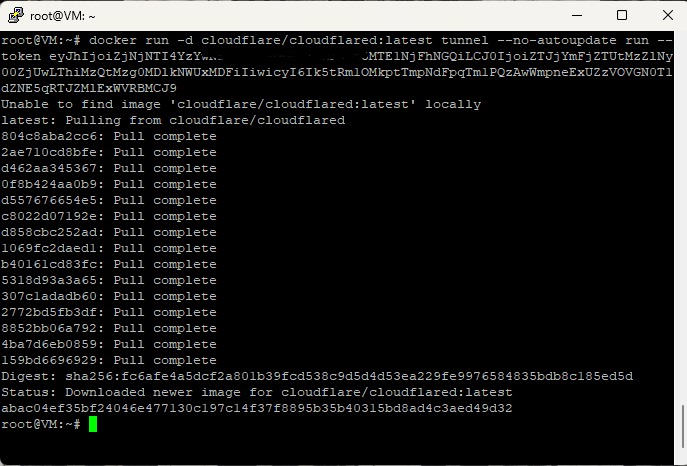
Verás como en Cloudflare ya te pone «Conectado». Damos click en «Siguiente»

Configurar el subdominio y el servicio
Ahora especifica el subdominio que utilizarás para acceder a tu servicio, por ejemplo: web.itrafa.online
IP y Puerto Internos: Indica la IP interna del servidor donde corre el servicio, por ejemplo 192.168.101.. Si el servicio web está en el puerto por defecto (80 para HTTP), puedes simplemente no especificarlo. Si configuraste y ejecutaste el túnel en la misma máquina donde está corriendo el servicio al que quieres acceder, podrías haber usado 52localhost en lugar de la dirección IP interna (192.168.101.52).
Tipo de tráfico: Selecciona si el tráfico es HTTP o HTTPS internamente. En nuestro caso, elegimos HTTP.
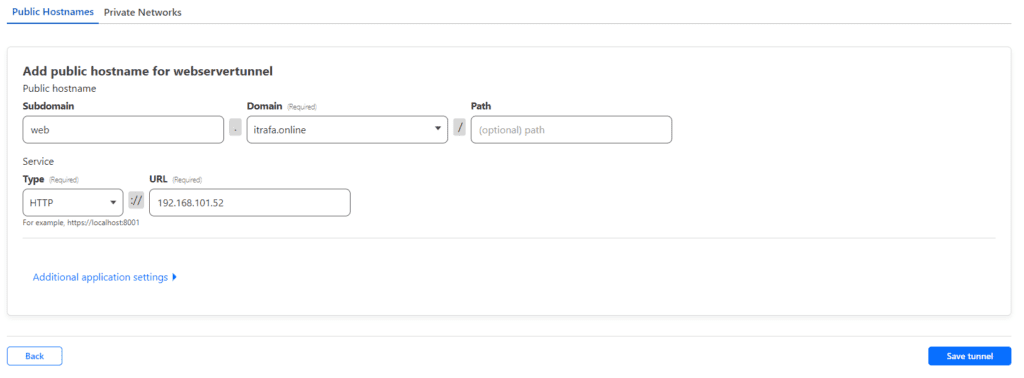
Guardar la configuración
Una vez hayas indicado el subdominio, el tipo de tráfico, la IP y el puerto, haz clic en Guardar Tunnel. ¡Listo! Tu túnel estará configurado y podrás acceder al servicio a través del subdominio especificado sin exponer puertos en tu red.
Nota adicional:
Si, en lugar de un servidor web, tuviéramos, por ejemplo, un servidor con Proxmox VE que usualmente opera en el puerto 8006, podríamos especificar este puerto directamente en la configuración de la URL. De esta manera, en lugar de acceder desde el navegador con proxmox.itrafa.online:8006, podríamos simplemente usar proxmox.itrafa.online, y Cloudflare Tunnel se encargaría de redirigir automáticamente al puerto correcto.
Esto simplifica el acceso para los usuarios y mantiene una experiencia más limpia y profesional al interactuar con tus servicios.
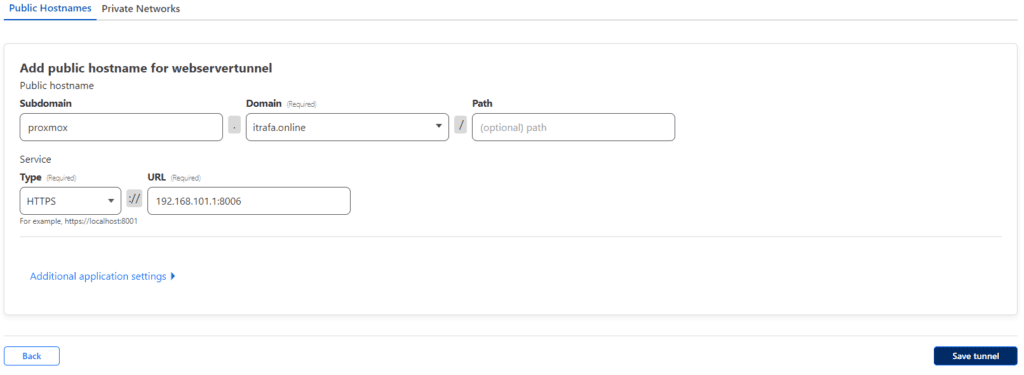
Cloudflare gestionará el enrutamiento al puerto 8006 sin necesidad de que el usuario lo indique manualmente.
Si el servicio es HTTPS (como en el caso de Proxmox): Debes hacer clic en la pestaña que indica “No TLS Verify”.
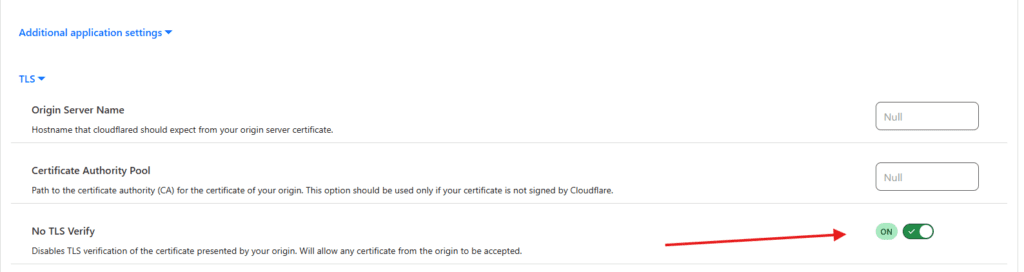
¿Por qué?
Al tratarse de un servicio HTTPS, la verificación TLS se realiza de forma estricta. Activar “No TLS Verify” permite que Cloudflare Tunnel omita la validación del certificado TLS interno. Esto es útil cuando usas certificados auto-firmados o cuando la validación puede interrumpir la conexión, garantizando así que el túnel se establezca sin problemas.
Paso 4: Prueba el Túnel
Ahora, abre tu navegador y accede al subdominio configurado. Deberías ver tu servidor web accesible desde Internet con HTTPS habilitado y gestionado por Cloudflare.
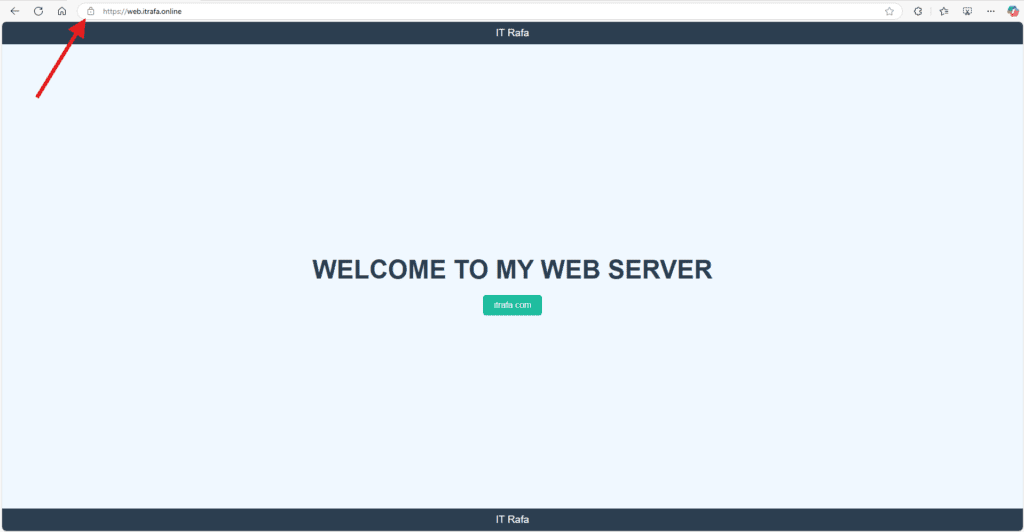
Próximos Pasos
- Instala Uptime Kuma
Configura un túnel para acceder al dashboard de Uptime Kuma desde cualquier lugar. No olvides optimizar la retención de datos. - Conecta Proxmox VE a través de un Túnel
Accede a tu nodo de Proxmox desde cualquier lugar y despliega máquinas virtuales y servicios en minutos. Sigue nuestras guías sobre Proxmox. - Aumenta la Seguridad con Zero Trust
Combina los túneles con las reglas de acceso de Cloudflare Zero Trust para limitar el acceso a usuarios o direcciones IP específicas.
Conclusión
Cloudflare Tunnels es una solución completa, segura y gratuita para exponer servicios internos sin comprometer la seguridad de tu red. Con soporte para múltiples aplicaciones, automatización del SSL, eliminación de la necesidad de DDNS y un plan gratuito ideal para la mayoría de los usuarios, esta herramienta es imprescindible para quienes buscan simplicidad y protección al mismo tiempo.
Si estás construyendo un ecosistema con herramientas como Docker, Proxmox o aplicaciones de monitoreo, Cloudflare Tunnel será una pieza clave para conectar tus servicios al mundo exterior de manera segura.
¿Tienes dudas o sugerencias? ¡Déjalas en los comentarios y estaré encantado de ayudarte! 🚀